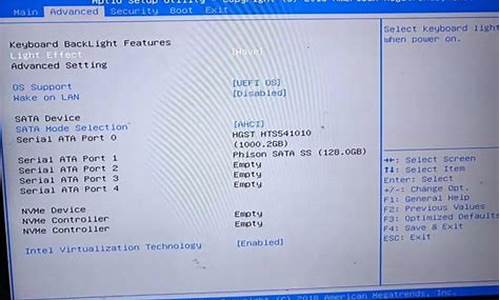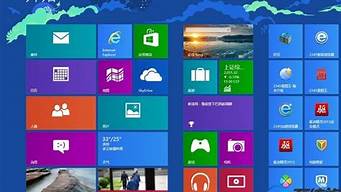1.怎么用驱动精灵安装摄像头驱动
2.windows7摄像头驱动不能用要怎么解决
3.笔记本专用win7系统打不开摄像头的三种解决方法

第一,最佳方法,是买摄像头附送的驱动光碟或者U盘里的驱动。
第二,次选方法,是到摄像头品牌下载驱动。
第三,备选方法,用第三方驱动安装软件比如驱动精灵,来检测并安装摄像头驱动,但特别提醒第三方此类软件经常推送不合适的版本驱动程序导致电脑工作异常,所以记住只安装摄像头驱动,之后马上卸载,千万不要拿这类软件去更新电脑里的其他驱动程序,以免不必要的麻烦。
最后一个不太可能成功的方法是在设备管理器里看有没有问号或者感叹号标记的设备,那大概率是摄像头,然后用设备管理器来检测安装摄像头驱动。
怎么用驱动精灵安装摄像头驱动
1、先使用Windows+E快捷键,调出管理器→打开控制面板。
2、控制面板→系统和安全。
3、系统和安全→系统→设备管理器。
4、打开设备管理器→图像设备,这里可以看到摄像头设备。
5、键点击USB摄像头设备→属性。
6、摄像头属性→驱动程序详细信息。
7、摄像头设备的驱动程序详细的路径、文件夹、文件名等讯息在这里,一目了然。删除的时候,一定要谨慎,不要误伤其他的驱动程序文件,或者是系统文件。
windows7摄像头驱动不能用要怎么解决
很简单:下载安装驱动精灵后,在USB口上插上摄像头,重启,电脑提示“发现新硬件”,这时打开驱动精灵程序,点窗口最上面的“驱动更新”,选择要更新的驱动点“下载”,下载完成后点“安装”,根据提示一直到安装结束(确定)即可。注:未安装的摄像头驱动为“未知设备”。
补充回答:像以前老的方法有一种安装驱动的方法,就是在硬件的“设备管理器”中发现有带“?”号的,实际上就是有硬件,没有合适的驱动程序就产生了“?”号,如果按我上面所说“在USB口上插上摄像头,重启,电脑提示“发现新硬件”,”这时,要打开“设备管理器”,你同样可以看到在里面有个“未知设备”有个问号的,此时,可以解读为:你刚安装的摄像头还没有驱动程序呢?但在打开驱动精灵程序,按我上面的提示“点窗口最上面的“驱动更新”,选择要更新的驱动点“下载”,下载完成后点“安装”,根据提示一直到安装结束(确定).....”后,“设备管理器”中发现的“?”号就应不见了。
笔记本专用win7系统打不开摄像头的三种解决方法
家里的电脑从Vista升到到Windows7,家里的'Windows7摄像头驱动不能用了,要怎么解决呢?
直接用windows7的TUOUBBLE SHOTTING,联机寻找驱动或者打开UPDATE,我装windows7后没有装一个驱动,全都自动驱动完成,windows7自带很多驱动的。
1:装驱动精灵后备份所有驱动。把驱动文件夹另外保存好。
2:装上windows7,装上驱动精灵,然后直接从文件夹还原所有驱动程序。
3:打开设备管理器,更新驱动程序。
小提示:以上提供的操作步骤彻底解决了windows7摄像头驱动不能用的故障,如果有遇到这方面故障的朋友,可以按照以上的方法去处理!
购买笔记本电脑后都自带有摄像头功能,不像台式电脑需要连接摄像头,在笔记本win7系统中直接打开摄像头就可以使用,非常方便。但是有时笔记本专用win7系统打不开摄像头,尝试很多方法还是失败,导致笔记本打不开摄像头的原因有很多种,接下来,小编给大家总结三种解决方法,有需要的用户不妨一起往下学习。
故障原因:
1、最大的可能就是驱动没有装好,所以,需要先查看驱动安装情况。
2、驱动精灵安装
3、硬件问题,摄像头连接不好或损坏。
解决方法:
1、在桌面上右键单击计算机(win7)或我的电脑(xp),单击“管理”进入下图所示界面,点击右侧边栏的“设备管理器”,(1)如下图所示是驱动正常,说明不是驱动的问题;(2)如果没有驱动,或者摄像头设备上显示**叹号,说明驱动未安装好,需要进行安装驱动。
2、安装驱动,通过驱动软件进行安装,比如驱动精灵、驱动人生等软件。以驱动精灵为例。打开驱动精灵,点击“立即检测”按钮;
3、进入检测界面,可能会话费几分钟时间,用户需耐心等待!
4、检测完后,会出现所有未装的驱动或可以升级的驱动,点击“立即解决”按钮
5、进入下图所示界面,如果摄像头驱动未安装好,会检测到摄像头相关驱动信息,点击其后的“下载”按钮,或者选中需要安装的驱动前面的复选框,点击下方的“一键下载所有驱动”。驱动下载后会自动安装,中间可能会需要用户手动操作的步骤,用户可以一步步点击,待完成所有的安装后,可能需重启电脑,驱动安装完成;
6、win7系统的话,可以打开计算机里的设备预览摄像头效果,也可以通过QQ等其他软件进行测试。
7、如果设备管理器里面没有安装摄像头驱动,用驱动精灵也没有搜索到摄像头设备,那么就可能是硬件问题。
三、摄像头自身问题审查
1、接摄像头到电脑上,如果摄像头的指示灯亮,表示摄像头的供电没问题:
2、接摄像头到别的电脑上,如果工作正常,表示摄像头没问题,否则,请更换摄像头:
上述就是笔记本专用win7系统打不开摄像头的三种解决方法,希望本教程内容对大家有实际性的帮助。